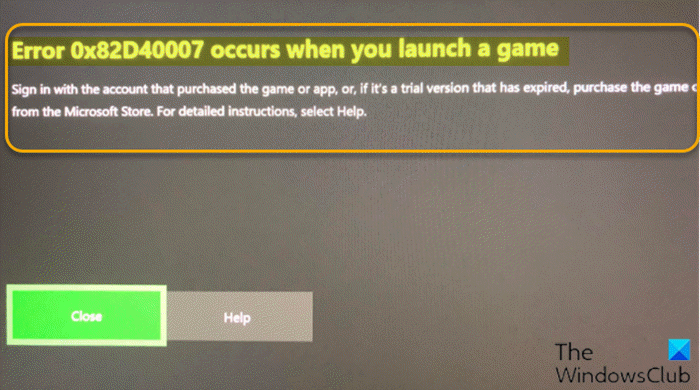Alguns jogadores do Xbox estão relatando o problema em que, ao tentar iniciar um jogo em seu console, eles recebem o código de erro 0x82D40007 . Se você for afetado por um problema semelhante, esta postagem tem como objetivo ajudá-lo a resolver o problema aplicando as soluções mais adequadas.
Quando você encontrar esse problema, receberá a seguinte mensagem de erro completa ;
O erro 0x82D40007 ocorre quando você inicia um jogo
Faça login com a conta que comprou o jogo ou aplicativo ou, se for uma versão de teste que expirou, compre o jogo ou aplicativo da Microsoft Store. Para obter instruções detalhadas, selecione Ajuda
Este erro significa que o Xbox está tendo problemas para verificar os direitos de uso porque a assinatura foi compartilhada através de um Xbox doméstico.
Código de erro do Xbox 0x82D40007
Se você se deparar com esse problema, pode tentar as soluções recomendadas abaixo em nenhuma ordem específica e ver se isso ajuda a resolver o problema do Xbox Error Code 0x82D40007.
Peça ao proprietário para fazer login Verifique a assinatura statusComprar o jogo
Vamos dar uma olhada na descrição do processo envolvido em cada uma das soluções listadas.
1] Peça ao proprietário para fazer login
Para jogar este jogo, o proprietário da assinatura precisa entrar. Se outra pessoa comprou o jogo, peça que ela faça login para que você possa jogar ou que configure este console como seu Xbox doméstico. No Xbox doméstico do proprietário, outros usuários podem jogar os jogos do proprietário.
Para defini-lo como o Xbox doméstico do proprietário, faça o seguinte:
Peça ao proprietário para fazer login.Pressione Xbox botão para abrir o guia. Selecione Perfil e sistema > Configurações > Geral > Personalização > Meu Xbox doméstico .
2] Verifique o status da assinatura
Certifique-se de que a assinatura do proprietário do jogo ainda seja válida. Se estiver expirado ou bloqueado devido a um saldo pendente, o jogo ou aplicativo não estará disponível.
Para verificar o status da assinatura, faça o seguinte:
Peça ao proprietário para fazer login em seu Conta da Microsoft . Na página Serviços e assinaturas, verifique se a assinatura ainda é válida.Se a assinatura foi expirou, selecione Renovar . Se for uma assinatura de avaliação expirada, você pode comprar uma nova na Microsoft Store. Se a assinatura tiver um saldo pendente, selecione Pagar agora .
3] Compre o jogo
Como último recurso, se o jogo for uma versão de teste ou parte de um a assinatura que expirou, você precisará comprar o jogo na Microsoft Store.
Como corrijo o código de erro 0x8b100042?
Se você encontrou o código de erro 0x8b100042 em seu Console Xbox, para corrigir o problema, você pode seguir estas instruções: Desconecte o cabo de alimentação do console. Aguarde 10 segundos. Conecte o cabo de alimentação do console novamente. Pressione o botão do Xbox no console para ligá-lo novamente.
Como corrijo o código de erro 0x80270300?
Os jogadores do Xbox podem encontrar o código de erro 0x80270300 em jogos digitais e baseados em disco. Para resolver esse problema, você pode seguir estas instruções: Na tela inicial, selecione Meus jogos e aplicativos> Jogos. Selecione o jogo, pressione o botão Menu e selecione Desinstalar> Desinstalar tudo. Vá para a guia Pronto para instalar, encontre o jogo e reinstale-o.
Como corrijo o erro 0x82d40007 no Xbox?
Para corrigir o código de erro do Xbox 0x82d40007, você pode tentar o seguinte: Certifique-se de que seu jogo é realmente seu. Se outra pessoa for dona do jogo, você precisará fazer com que ela faça login para que você possa jogar. Verifique o status da assinatura. Entre na conta da Microsoft. Adicione novamente o seu perfil. Se os métodos acima não tiverem êxito, tente adicionar novamente o seu perfil.
Como faço para corrigir o erro 0x803f900a no Xbox?
Para corrigir o erro 0x803f900a no Xbox, você pode seguir estas instruções: Pressione o botão Xbox em seu controlador para abrir o guia e vá para Perfil e sistema. Selecione Configurações> Conta> Assinaturas. Se a assinatura expirou, selecione Renovar e siga as etapas para renovar.
Postagem relacionada : Erro 0x87e00013 ao atualizar ou iniciar jogos do Xbox.